Updated by
Roxanne on Aug 29, 2023
Written by
Jean
You can follow these fixes whenever you encounter a Steam disk write error while installing or updating games.
| Workable Solutions | Step-by-step Troubleshooting |
|---|---|
| Fix 1. Restart Steam or PC | Open any Steam window. In the top-left corner, click the word «Steam» to open a drop-down…Full steps |
| Fix 2. Clear Download Cache | Open «Steam», go to «Settings». Click «Downloads», and select «Clear Download Cache»…Full steps |
| Fix 3. Repair Steam Disk Bad Sectors | Download EaseUS Partition Master and install it. Right-click the disk that you want to check…Full steps |
| Fix 4. Run as Administrator | Navigate to your Steam folder and right-click Steam.exe, click «Properties»…Full steps |
| Fix 5. Move Game Folder | Connect the destination drive to your computer. Choose the games you want…Full steps |
| Other Useful Fixes | Remove write protection > Check Steam disk bad sectors > Reinstall Steam…Full steps |
Steam Disk Write Error While Downloading/Upgrading
Usually, when installing or updating a popular Steam game, such as Dota Underlords, Football Manager, Kenshi, Tree of Savior, and Team Fortress, you may encounter an error that suggests a Steam disk write error or perhaps disk read error. You can refer to the error details and related screenshots.
- An error occurred while updating [game title]
- An error occurred while installing [game title]
As you can tell, the extra information in the parenthesis behind the detailed error message is disk related. This issue can occur anytime when a game is updated or installed on Steam. Then, Steam becomes unable to complete the installation. Thus, to have Steam disk problems solved, you need to take prompt actions to repair the hard drive in question.
In this part, you will find the top nine solutions that can assist you in fixing the Steam Disk Write Read Error.
Fix 1. Restart Steam and Computer
No matter when you stuck in trouble, restarting can always help you. For example, the computer blue screen, black screen, disk error, etc., and Steam disk error is no expectation. The first thing you should try is to restart Steam and PC.
To restart Steam:
Step 1. Open any Steam window.
Step 2. In the top-left corner, click the word «Steam» to open a drop-down menu.
Step 3. From the drop-down menu, select «Exit» (Windows) or «Quit Steam» (Mac). Steam will close.
Step 4. Open Steam again, and log back in if you’ve been logged out.
Then, you can try again to see if the disk read error or write error happens again.
To restart PC:
Step 1. Click the «Start» icon.
Step 2. Go to «Shut down or sign out > Restart.»
Fix 2. Clear Steam Download Cache
Another way to fix the error is to clear the download cache. This operation forces the Steam client to flush locally cached configuration data and acquire it from the Steam server again.
To clear Steam download cache:
Step 1. Open «Steam», go to «Settings».
Step 2. Click «Downloads», and select «Clear Download Cache».
After that, try to reopen Steam and see if it works.
Fix 3. Check and Repair Steam Disk Bad Sectors
If there are bad sectors on your Steam drive, you may also encounter the disk write error related to Steam, Origin, or other games. Then, you should check if there are bad sectors on your drive.
1 — Check Bad Sectors on the Steam Disk
Starting from this approach, you’ll need additional help from a third-party free partition manager tool, which is EaseUS Partition Master. First of all, the Surface Test feature is extremely easy-to-use in checking bad sectors. Follow the steps below to check the bad sectors.
Step 1. Open EaseUS Partition Master. Right-click the disk that you want to check, and then click «Surface Test».
Step 2. The operation will be immediately performed and all bad sectors will be marked as red.
If no error is found, go back to Steam and see if the Steam game update is stuck still.
2 — Replace Failing Steam Hard Drive
If you find some error, which is responsible for the Steam downloading/upgrading error, it is a nice choice to clone the drive to another HDD and replace the drive. Fortunately, EaseUS Partition Master can also make it.
To replace a failing hard drive with a new one, use EaseUS Partition Master’s clone disk function:
Step 1. Select the source disk.
- Click the «Clone» from the left menu. Select the «Clone OS Disk» or «Clone Data Disk» and click «Next».
- Choose the source disk and click «Next».
Step 2. Select the target disk.
- Choose the wanted HDD/SSD as your destination and click «Next» to continue.
- Read Warning message and confirm «Yes» button.
Step 3. View the disk layout and edit the target disk partition size.
Then click «Continue» when the program warns it will wipe out all data on the target disk. (If you have valuable data on the target disk, back up it in advance.)
You can select «Autofit the disk», «Clone as the source» or «Edit disk layout» to customize your disk layout. (Select the last one if you want to leave more space for C drive.)
Step 4. Click «Start» to start the disk cloning process.
Fix 4. Run Steam as an Administrator
There are times when you are not an administrator, and you can not get access to specific applications. Running software as an administrator gives it extra permissions and can fix several odd problems.
Step 1. Navigate to your Steam folder and right-click Steam.exe, click «Properties»
Step 2. Select the «Compatibility» tab.
Step 3. Under Privilege Level, check «Run this program as an administrator».
Step 4. Click «Apply > OK».
Fix 5. Move Steam Game Folder to Another Drive
Another effective way to solve Steam disk write error is by moving Steam to another healthy drive. A manual copy cannot guarantee the result. All you need is EaseUS Todo PCTrans. It provides Steam users with three practical game transfer modes: PC to PC, Image Transfer, and App Migration. Each makes it the best overall Steam game transfer tool to move a PC game to another drive automatically.
To transfer Steam games to another drive:
Step 1. Connect the destination drive to your computer.
Step 2. Choose the games you want to change the location.
Step 3. Transfer the games to the destination drive.
Fix 6. Verify Integrity for Steam Game Files
Try to verify integrity for Steam games files at first if you see games keep crashing or their models missing unknowingly.
Step 1. Reboot system and then launch Steam.
Step 2. Select the «LIBRASY» tab and right-click the game that sends disk errors and select «Properties».
Step 3. Click the «LOCAL FILES» tab, and then you can see «VERIFY INTEGRITY OF GAME FILES…» button. Click it.
Step 4. Steam starts verifying game files, which may take a couple of minutes. Please note that some files may fail to verify, which is normal for most Steam games. That’s because these files are local configuration files, and they cannot be disturbed as part of this action.
Step 5. When all files are validated successfully, you can retry installing updates and see whether the disk error is removed.
Fix 7. Remove Write Protection from the Steam Drive
When a disk is written-protected, you’re prevented from modifying it, such as formatting, writing data, or installing programs. That’s the other possible reason why you receive disk errors on Steam. Simply use the diskpart command to clear write protection and remove the error.
Step 1. Press «Win + R», type cmd to open «Command Prompt».
Step 2. Type diskpart and hit «Enter».
Step 3. Type list disk and hit «Enter».
Step 4. Type select disk 0 (Replace 0 with the write-protected device number) and hit «Enter».
Step 5. Type attributes disk clear readonly and hit «Enter».
Step 6. Type exit to close the diskpart window once the write protection removing process is finished.
Restart your PC and check if you can access your Steam again.
If you don’t consider yourself a pro-computer user and you’re not familiar with command-lines, don’t worry. There are graphical-based solutions to help you remove write-protection from your hard drives, USB drives, and even SD cards.
EaseUS CleanGenius is one of these tools that helps you fix aforementioned issues on your drives without knowing a thing about command-line.
Here’s an easy-to-follow guide on how to use this tool to get your issues sorted:
Step 1: DOWNLOAD and install EaseUS CleanGenius (free) on your computer.
Step 2: Run EaseUS CleanGenius on your PC, select Optimization and choose the Write Protection mode.
Step 3: Select the device that is write-protected and click Disable to remove the protection.
Fix 8. Remove Disk Write Error by Reinstalling Steam
If you still cannot fix Steam disk write error in windows 10, 8.1, 8, 7, you should reinstall Steam. Reinstalling Steam can resolve potential issues with Steam client and service files. However, this process will remove Steam and any installed game content from your machine.
To Uninstall Steam:
Step 1. Exit Steam. Move the Steamapps folder out of C:\Program Files\Steam to keep game installations.
Step 2. Click the Windows Start button and select «Control Panel».
Step 3. Open the «Add» or «Remove Programs» dialog. Select «Steam» from the list and click the «Change/Remove» button
Step 4. Select the Automatic option and click «Next».
Step 5. Click «Finish» to uninstall Steam
To Install Steam:
Step 1. Visit https://store.steampowered.com/about/
Step 2. Click the «Install Steam» button and allow the Steam installer to download.
Step 3. Once downloaded, click «run/open» and follow the instructions to install the Steam client onto your computer.
Log in, and all of your activated game keys will be available in the «Library» section.
Fix 9. Contact Steam Official Support
You can also turn to Steam’s official support for help. Its technical support team can walk you through potential solutions for your specific problem. What’s more, you can also find help in the Steam Community forum.
Step 1. Turn to the support team for help.
Step 2. Visit the Steam Community forum to get additional information.
Conclusion
We have walked you through nine solutions for your Steam disk read or write error. Try any one of them to solve your Steam disk errors. If you have any other practical strategies on removing the disk write error on Steam, let us know.
Disk Write Error Steam (FAQs)
If you want to learn extra information to fix disk write errors, you can read on.
How do I fix disk write error on Steam?
There are 9 ways to fix steam disk write error in Windows 10:
- Fix 1. Restart Steam or PC
- Fix 2. Clear Download Cache
- Fix 3. Check and Repair Steam Disk Bad Sectors
- Fix 4. Run as Administrator
- Fix 5. Move Game Folder…
Why does my Steam say disk write error?
Steam Disk Write Error While Downloading/Installing:
Commonly known as Steam disk write error, this issue can occur anytime when a game is updated or installed on Steam, leading to Steam being unable to complete the installation.
How can I repair my hard disk?
Steps to Repair Corrupted Hard Disk without Formatting
Step 1: Download EaseUS Partition Master and install it. Right-click the disk that you want to check, and then click «Surface test».
Step 2: The operation will be immediately performed. Bad sectors will be marked as red…
What causes a disk read error?
The most common cause of this error is an incorrect MBR configuration. This is usually caused by disk write errors, virus attacks, or power outages.
Обновлено сентябрь 2023: перестаньте получать сообщения об ошибках и замедлите работу вашей системы с помощью нашего инструмента оптимизации. Получить сейчас в эту ссылку
- Скачайте и установите инструмент для ремонта здесь.
- Пусть он просканирует ваш компьютер.
- Затем инструмент почини свой компьютер.
Ошибка записи / чтения диска Steam — это ошибка записи на жесткий диск, которая не позволяет системе установить или обновить игру Steam. Ошибка может возникнуть в любой момент во время выполнения задачи при остановке обновления или установке.
- Жесткий диск неисправен.
- Диск или папка Steam защищены от записи.
- В вашем каталоге Steam есть поврежденные или устаревшие файлы.
- Ваша антивирусная программа или брандмауэр блокирует загрузку и сохранение данных Steam.
Как устранить ошибку чтения Steam?
Обновление за сентябрь 2023 г .:
Теперь вы можете предотвратить проблемы с ПК с помощью этого инструмента, например, защитить вас от потери файлов и вредоносных программ. Кроме того, это отличный способ оптимизировать ваш компьютер для достижения максимальной производительности. Программа с легкостью исправляет типичные ошибки, которые могут возникнуть в системах Windows — нет необходимости часами искать и устранять неполадки, если у вас под рукой есть идеальное решение:
- Шаг 1: Скачать PC Repair & Optimizer Tool (Windows 10, 8, 7, XP, Vista — Microsoft Gold Certified).
- Шаг 2: Нажмите «Начать сканирование”, Чтобы найти проблемы реестра Windows, которые могут вызывать проблемы с ПК.
- Шаг 3: Нажмите «Починить все», Чтобы исправить все проблемы.
Проверьте целостность ваших игровых файлов
- Откройте свою библиотеку Steam.
- Щелкните игру правой кнопкой мыши и выберите «Свойства».
- Перейдите в «Локальные файлы» и нажмите «Проверить целостность файлов игры.
- Любые поврежденные файлы будут заменены.
Запустите Steam от имени администратора
- Найдите Steam на рабочем столе и щелкните значок правой кнопкой мыши.
- Выберите «Свойства» из меню.
- Щелкните вкладку «Совместимость».
- Убедитесь, что значок «Запускать эту программу от имени администратора»Включен.
- Нажмите «ОК», чтобы сохранить изменения.
- Теперь вы можете перезапустить приложение и попробовать снова загрузить игру.
Снять защиту от записи с диска
- Щелкните правой кнопкой мыши папку Steam в ее каталоге (скорее всего, в «C: / Programs (86x)»).
- Щелкните «Свойства».
- Найдите раздел «Атрибуты» на вкладке «Общие» и убедитесь, что флажок «Только для чтения» снят.
- Нажмите «ОК», чтобы сохранить изменения.
- Перезагрузите Steam на своем компьютере и попробуйте снова загрузить игру.
Удаление поврежденных файлов
- Откройте основную папку Steam.
- Перейдите в папку «steamapps / common».
- Найдите файлы размером 0 КБ с тем же именем, что и игра, которую вы пытаетесь скачать.
- Если эти файлы присутствуют, удалите их.
- Перезапустите игру или загрузите ее снова.
Совет эксперта: Этот инструмент восстановления сканирует репозитории и заменяет поврежденные или отсутствующие файлы, если ни один из этих методов не сработал. Это хорошо работает в большинстве случаев, когда проблема связана с повреждением системы. Этот инструмент также оптимизирует вашу систему, чтобы максимизировать производительность. Его можно скачать по Щелчок Здесь
Часто задаваемые вопросы
Проще говоря, ошибка чтения диска может быть вызвана рядом причин, таких как неправильный порядок загрузки, проблемы с BIOS, неисправный кабель IDE, неправильно настроенная MBR, неисправный жесткий диск и т. Д. Если возникает такая проблема, вы можете перезагрузить компьютер как столько раз, сколько вы хотите, нажав «Ctrl + Alt + Del», ошибка не исчезнет.
- Перезапустите Steam.
- Перезагрузите компьютер.
- Снимите защиту от записи с диска.
- Отключите настройку защиты от записи для папки Steam.
- Запустите Steam от имени администратора.
- Удалите все поврежденные файлы.
- Проверьте целостность файлов игры.
- Очистите кеш загрузок Steam.
Сообщение «Ошибка чтения диска» прерывает процесс обновления, и вы не можете играть в игру, даже если уже полностью загрузили ее. Основная причина этого сообщения об ошибке заключается в том, что Steam испытывает проблемы с одним или несколькими файлами, поскольку они могут быть заблокированы по неизвестным причинам.
- Открытый пар.
- Пойти в библиотеку.
- Щелкните правой кнопкой мыши DOTA 2 и выберите «Свойства».
- Щелкните вкладку «Локальные файлы».
- Нажмите кнопку Проверить целостность файла игры.
- Подождите, пока проверка завершится.
Сообщение Просмотров: 3,150
Steam — популярная платформа для цифровой дистрибуции компьютерных игр. Однако, пользователи иногда сталкиваются с проблемами в процессе работы с программой. Одной из таких проблем является ошибка чтения диска Steam.
Ошибка чтения диска Steam может возникать по разным причинам, таким как поврежденные файлы, проблемы с жестким диском или неправильные настройки программы. Но несмотря на это, существует несколько советов и решений, которые могут помочь решить данную проблему.
Во-первых, стоит попробовать перезагрузить компьютер. Это может помочь в случае временного сбоя программы или некорректного подключения жесткого диска.
Во-вторых, проверьте целостность файлов Steam. Для этого откройте клиент Steam, перейдите во вкладку «Библиотека», щелкните правой кнопкой мыши на игру, вызовите контекстное меню и выберите опцию «Свойства». Далее во вкладке «Локальные файлы» нажмите на кнопку «Проверить целостность файлов».
Если перезагрузка компьютера и проверка целостности файлов Steam не помогли, то возможно проблема связана с жестким диском. В этом случае стоит проверить состояние диска с помощью утилиты CHKDSK. Для этого откройте командную строку как администратор и введите команду «chkdsk /f C:» (где «C:» — это буква вашего диска).
Если проблема сохраняется, то стоит обратиться к службе поддержки Steam. Они смогут помочь вам найти более специфическое решение проблемы, и если необходимо, провести более подробную диагностику вашей системы.
В любом случае, ошибки чтения диска Steam могут вызвать некомфортные условия при игре, поэтому необходимо приступить к решению проблемы как можно скорее. Следуя вышеуказанным советам и решениям, вы сможете решить данную проблему и продолжить наслаждаться играми на платформе Steam.
Содержание
- Проверьте состояние диска
- Очистите временные файлы
- Проверьте наличие вирусов
- Обновите драйверы устройств
- Переустановите Steam
- Обратитесь в службу поддержки Steam
Проверьте состояние диска
Если возникает ошибка чтения диска Steam, первым делом стоит проверить состояние самого диска. Возможно, причина проблемы кроется в его повреждениях или неисправностях. Для этого можно выполнить следующие действия:
- Проверка поверхности диска: Визуально осмотрите диск на предмет царапин, пятен или других повреждений. Если поверхность диска выглядит грязной, удалите пыль или загрязнения мягкой сухой тканью или специальной салфеткой для чистки CD/DVD.
- Попробуйте другой диск: Если у вас есть другой диск Steam или любой другой рабочий диск, попробуйте его вставить в компьютер и проверить, успешно ли он считывается и работает.
- Используйте другой привод: Если у вас есть доступ к другому компьютеру с дисководом или внешним приводом, попробуйте вставить свой диск Steam в этот привод и проверить, считывается ли он там.
Если после проведения данных действий вы обнаружили повреждения на диске или у вас не получилось считать его на другом компьютере, вероятнее всего, проблема действительно связана с диском и требует замены. В таком случае рекомендуется обратиться в магазин, где вы приобрели диск или связаться с производителем для замены или возврата товара.
Очистите временные файлы
Одной из причин ошибки чтения диска Steam может быть наличие временных файлов, которые могут конфликтовать с процессом установки или обновления игр. Чтобы решить эту проблему, вам следует очистить временные файлы на вашем компьютере.
- Откройте раздел «Диспетчер задач». Нажмите комбинацию клавиш Ctrl + Shift + Esc, чтобы открыть диспетчер задач.
- Перейдите в раздел «Приложения». В диспетчере задач выберите вкладку «Приложения».
- Завершите задачи, связанные с Steam. Найдите задачи, связанные с Steam, ищите названия процессов с ключевыми словами «Steam» или «Valve», и выберите «Завершить задачу».
- Откройте раздел «Диспетчер ресурсов». Нажмите комбинацию клавиш Ctrl + Shift + Esc, чтобы открыть диспетчер задач, затем выберите вкладку «Детали» и найдите процесс Steam.exe. Щелкните правой кнопкой мыши и выберите «Открыть файл расположения».
- Удалите временные файлы. В открывшемся окне Проводника найдите и удалите все файлы и папки внутри папки Steam.
- Перезапустите Steam. После удаления временных файлов закройте окно Проводника и перезапустите Steam, чтобы убедиться, что изменения вступили в силу.
После выполнения этих шагов ошибка чтения диска Steam должна быть устранена. Если проблема сохраняется, попробуйте выполнить другие решения, предложенные в данной статье.
Проверьте наличие вирусов
Если вы столкнулись с ошибкой чтения диска Steam, причина может заключаться в наличии вредоносного программного обеспечения на вашем компьютере. Вирусы и другое вредоносное ПО могут повлиять на работу системы, включая чтение и запись данных на диск.
Для проверки наличия вирусов и их удаления вы можете воспользоваться антивирусными программами. В настоящее время существует множество бесплатных и платных антивирусных программ, которые могут помочь защитить ваш компьютер.
Рекомендуется следующие действия:
- Установите надежное антивирусное ПО на свой компьютер.
- Обновите базу данных вирусов вашего антивирусного ПО.
- Выполните полное сканирование вашей системы на наличие вредоносного ПО.
- Если антивирусная программа обнаружит вирусы или другое вредоносное ПО, следуйте инструкциям для их удаления.
- После удаления вирусов и вредоносного ПО перезапустите компьютер.
Проверка наличия вирусов и их удаление поможет устранить возможные проблемы, связанные с ошибкой чтения диска Steam. Однако, если проблема сохраняется, возможно, есть другие факторы, влияющие на работу вашей системы, и вам следует обратиться за помощью к специалистам.
Обновите драйверы устройств
Если у вас возникла ошибка чтения диска Steam, возможно, проблема связана с устаревшими или неправильно установленными драйверами устройств. Драйверы – это программное обеспечение, которое позволяет операционной системе взаимодействовать с различными устройствами, такими как графическая карта, звуковая карта или дисковод.
Чтобы обновить драйверы устройств, попробуйте следующие рекомендации:
- Найдите и установите последние версии драйверов для вашего оборудования. Обычно производитель устройства предлагает на своем веб-сайте список драйверов, совместимых с вашей операционной системой. Перейдите на официальный сайт производителя и загрузите соответствующие драйверы.
- Если у вас установлена видеокарта, важно обновить ее драйверы. Для этого вы можете воспользоваться программным обеспечением от производителя видеокарты, таким как NVIDIA или AMD. Используя эти программы, можно автоматически проверить наличие новых версий драйверов и установить их.
- Для установки драйверов можно воспользоваться также специализированными программами, которые сканируют вашу систему и обновляют все устаревшие драйверы. Примером такой программы может быть Driver Booster, которая автоматически ищет и устанавливает последние версии драйверов.
После обновления драйверов перезагрузите компьютер и попробуйте запустить Steam снова. Если ошибка чтения диска все еще появляется, возможно, проблема заключается в другом аспекте системы. В этом случае рекомендуется обратиться к профессионалам или поддержке Steam для получения дополнительной помощи.
Переустановите Steam
Если у вас возникает ошибка чтения диска в Steam, одним из решений может быть переустановка самого клиента Steam. В этом разделе мы подробно расскажем, как выполнить переустановку и восстановить работу Steam.
- Сначала вам нужно полностью закрыть Steam и убедиться, что клиент полностью остановлен.
- Далее приступайте к удалению Steam с вашего компьютера. Для этого пройдите по пути: «Панель управления» > «Программы» > «Удаление программ». Найдите в списке установленных программ Steam и щелкните правой кнопкой мыши по ней. Выберите «Удалить» и следуйте инструкциям на экране.
- После удаления Steam перейдите на официальный сайт Steam и скачайте последнюю версию клиента. Обязательно загрузите установочный файл с официального сайта, чтобы избежать инсталляции поддельной или вредоносной программы.
- Запустите загруженный установочный файл и следуйте инструкциям на экране. Убедитесь, что путь установки указан на диск, который не вызывает ошибку чтения.
- По завершении установки, запустите Steam и войдите в свою учетную запись. Вам может потребоваться ввести код авторизации, который был выслан на вашу электронную почту.
- После входа в Steam, вам придется снова установить все игры и программы, поскольку переустановка Steam считается новой установкой.
Если ошибка чтения диска продолжает возникать после переустановки Steam, возможно, проблема кроется не в самом клиенте, а в вашем жестком диске или другом оборудовании. В таком случае рекомендуется обратиться за помощью к специалистам или провести диагностику оборудования.
Надеемся, что эти рекомендации помогут вам решить проблему с ошибкой чтения диска в Steam. Удачной игры!
Обратитесь в службу поддержки Steam
Если у вас возникла ошибка чтения диска Steam и вы не смогли решить проблему самостоятельно, наилучшим решением будет обратиться в службу поддержки Steam. Сотрудники службы поддержки обладают необходимыми знаниями и опытом, чтобы помочь вам с проблемой и предложить решение.
Для обращения в службу поддержки Steam выполните следующие шаги:
- Откройте клиент Steam на своем компьютере.
- В верхнем меню выберите пункт «Справка» и нажмите на него.
- В выпадающем меню выберите «Служба поддержки».
Вы будете перенаправлены на веб-страницу службы поддержки Steam. Здесь вы можете найти ответы на множество вопросов, связанных с ошибками и проблемами Steam. Однако, если вы не смогли найти решение на свою проблему, воспользуйтесь следующими шагами:
- На странице службы поддержки Steam нажмите на кнопку «Обратиться за помощью».
- Выберите категорию вашей проблемы из предложенных вариантов.
- Опишите проблему максимально подробно. Укажите, что у вас возникла ошибка чтения диска Steam.
- При необходимости прикрепите скриншоты или другие файлы, которые могут помочь в решении проблемы.
- Нажмите на кнопку «Отправить запрос» и дождитесь ответа от службы поддержки. Обычно вы получите ответ в течение нескольких рабочих дней.
Обратившись в службу поддержки Steam, вы получите квалифицированную помощь в решении ошибки чтения диска и сможете вернуться к игре в кратчайшие сроки. Помните, что ошибка чтения диска может быть вызвана разными причинами, поэтому чем более подробно вы описываете проблему, тем быстрее служба поддержки сможет вам помочь.
Ошибка чтения диска Стим мешает нормальному запуску игры – как следствие, вы не можете полноценно пользоваться приложением. Поищем вместе действенные способы решения проблемы?
Первые действия
Если при запуске игры на экране вылезла ошибка загрузки на диск Steam, можно предпринять несколько элементарных действий. Несмотря на кажущуюся простоту, они могут помочь! И тогда искать другие способы решения проблемы не придется.
Сначала перезагрузите компьютер (стандартным способом). Если это не помогло, попробуйте переустановить десктопный клиент:
- Откройте папку, куда было установлено приложение;
- Полностью выделите содержимое, за исключением папок config, steamapps и userdata, а также файла Steam.exe.;
- Удалите все файлы, кроме исключений, о которых мы упомянули;
- Нажмите на иконку с расширением .exe и повторно установите клиент.
Папки config, steamapps и userdata хранят в себе информацию о пользовательских настройках, служебные данные и установленные игры – именно поэтому мы их не удаляем.
Все еще появляется ошибка чтения диска Steam? Остается полностью удалить игру (стандартным способом, через меню Windows) и установить заново!
Проверка целостности кэша
Ошибка чтения диска Стим при обновлении может возникнуть из-за повреждения файлов конкретной игры. В приложении есть отличная функция, позволяющая автоматически восстановить поврежденные или утраченные элементы – просто запустите работу системы. И немного подождите!
- Откройте десктопный клиент;
- Найдите вкладку библиотека и отыщите название игры, с которой возникли трудности;
- Кликните правой кнопкой мышки и выберите «Свойства»;
- Откройте вкладку «Локальные файлы» и жмите «Проверить целостность…».
Процесс начнется автоматически, вам остается только ждать. С большой долей вероятности ошибка Стима «Диск поврежден» будет решена.
Проверка жесткого диска
Очень часто ошибка «Диск поврежден» в Steam появляется из-за поломки собственного носителя информации, при этом сбоев в работе приложения нет.
Проверить работоспособность диска С (или иного, если вы установили клиент в другое пространство) можно самостоятельно средствами операционной системы. Если вы не хотите пользоваться встроенными инструментами, скачайте специальную утилиту – например, HDDScan, DiskCheckup, CrystalDiskInfo или Seagate SeaTools и другие.
Мы же остановимся на средствах Windows:
- Нажмите правой кнопкой мышки на иконку локального хранилища;
- Откройте раздел «Свойства»;
- Перейдите на вкладку «Сервис»;
- Кликните по значку «Проверить» в разделе «Проверка на наличие ошибок».
Если в процессе будут найдены сбои и неполадки, вас ждет дефрагментация носителя. Не будем подробно останавливаться на форматировании, но отметим – предварительно нужно перенести все данные на другой жесткий диск, чтобы не потерять их.
Здесь же расскажем об ошибке Steam «Недостаточно места на диске». Стоит проверить, сколько свободного пространства осталось в локальном хранилище – при необходимости просто удалите файлы или приложения, чтобы освободить местечко.
Измените регион загрузки
Если при обновлении произошла ошибка «Диск Steam поврежден», стоит поменять регион загрузки. Заранее выберите более подходящий вариант (как выбрать, мы писали в отдельной статье).
- Откройте десктопное приложение и нажмите на системную кнопку слева наверху;
- Перейдите к настройкам;
- Найдите вкладку «Загрузки» в меню слева;
- Кликните по значку «Изменить регион загрузки» и выберите другой вариант.
Последний полезный совет! Попробуйте отключить антивирус на время запуска игры. Если это действие поможет, нужно добавить клиент в список исключений антивирусной программы.
Ошибка диска в Стиме – неприятная проблема, которая затрудняет работу приложения. Но если знать способы решения, можно сэкономить массу времени и сил! Сохраняйте наш обзор в закладки, чтобы воспользоваться проверенными советами, если это будет необходимо.
Содержание
- Что вызывает некорректное чтение моего диска Steam?
- Способ 2: проверка необходимых разрешений
- Предлагаемые исправления для манифеста приложения с ошибкой записи на диск Steam
- Предлагаемые исправления ошибки записи на диск Steam для всех игр
- 1. Перезагрузите Steam
- 2. Перезагрузите компьютер
- 3. Проверьте наличие защиты от записи
- 4. Отключить настройку только для чтения
- 5. Проверьте целостность файлов игры
- 6. Очистите файлы кеша
- 7. Переместите Steam
- 8. Отключите антивирус
- 9. Отключите брандмауэр
- Как устранить ошибку чтения Steam?
- Предлагаемые исправления ошибки записи на диск Steam с внешним жестким диском
- Способ 3: изменение параметров безопасности
- Обновление за октябрь 2022 г .:
- Проверьте целостность ваших игровых файлов
- Запустите Steam от имени администратора
- Снять защиту от записи с диска
- Удаление поврежденных файлов
- Способ 4: очистка кэша
- Другие причины ошибок записи на Steam Disk
- Снимите защиту от записи с диска
- Отключите настройку «только для чтения» для папки Steam
- Запустите Steam от имени администратора
- Удалите поврежденные файлы
- Проверьте целостность файлов игры
- Очистите кэш загрузки Steam
- Переместите Steam на другой диск
- Проверьте диск на наличие ошибок
- Отключите антивирусную программу или добавьте исключения
- Отключите брандмауэр или добавьте исключения
- Часто задаваемые вопросы
- Что вызывает ошибку чтения с диска?
- Как исправить ошибку чтения жесткого диска в Steam?
- Что такое ошибка чтения диска в Steam?
- Как исправить ошибку чтения жесткого диска?
- 11 способов исправить ошибку записи на Steam диск
Что вызывает некорректное чтение моего диска Steam?
- Жесткий диск неисправен.
- Диск или папка Steam доступны только для чтения.
- В вашем каталоге Steam есть поврежденные или устаревшие файлы.
- Ваш антивирус или брандмауэр блокирует загрузку и хранение данных Steam.
Способ 2: проверка необходимых разрешений
Для корректной работы программы Steam в настройках должна быть отключена опция «Только чтение». Если установлены какие-либо ограничения, это может помешать корректному запуску программы. Поэтому не исключено наличие ошибок и ошибок. Но как оказалось, исправить ситуацию совсем несложно, и для этого нужно выполнить следующие шаги:
- Щелкните правой кнопкой мыши папку Steam.
- В появившемся меню выберите пункт «Свойства».
- Снимите флажок рядом с «Только для чтения».
- Сохраните изменения и для лучшего эффекта перезагрузите компьютер.
Снимите флажок «Только для чтения»
Примечание! Если проблема со Steam связана с отсутствием необходимых разрешений, попробуйте запустить программу от имени администратора. В большинстве случаев это решение позволит вам убрать ошибку записи на диск.
Предлагаемые исправления для манифеста приложения с ошибкой записи на диск Steam
Просматривая каталог Steam, вы заметите несколько файлов «манифеста приложения» в SteamSteamApps. Они могут выглядеть как случайные числа, но на самом деле это номера игровых приложений. Эти файлы сообщают приложению, где установлены игры.
Но числа могут запутаться и путь к игре будет неправильным. Чтобы это исправить, вы можете либо удалить файл манифеста программы, либо открыть файл в текстовом редакторе и ввести абсолютный путь к игре.
Примечание. Если вы удалите файл, перезапуск Steam покажет, что игра не установлена. Вам нужно скачать игру заново.
Предлагаемые исправления ошибки записи на диск Steam для всех игр
1. Перезагрузите Steam
Самое простое решение проблемы со Steam — перезапустить программу. Скорее всего, это временная проблема с загрузкой (или обновлением) игры, и для ее устранения может быть достаточно перезапуска платформы.
2. Перезагрузите компьютер
Это простое решение, которое решает проблему в большинстве случаев — перезагрузите компьютер. Обязательно закройте все программы, которые могут мешать работе Steam, и перезагрузите компьютер. После перезагрузки попробуйте снова загрузить игру.
3. Проверьте наличие защиты от записи
Возможно, диск, на который вы установили Steam, доступен только для чтения. Этот параметр запрещает программам добавлять или изменять файлы, хранящиеся на этом диске. Обязательно проверьте диск, на котором хранятся ваши игры Steam, и снимите защиту от записи.
Вот как это сделать:
- Нажмите клавиши Windows + S на клавиатуре, найдите проводник и нажмите «Открыть.
- Перейдите к C:/Program Files (86x).
- Найдите папку Steam и щелкните по ней правой кнопкой мыши.
- Теперь нажмите Свойства.
- Найдите «Атрибуты» на вкладке «Общие» и убедитесь, что флажок «Только для чтения» не установлен.
- Нажмите OK, чтобы сохранить изменения.
- Перезапустите Steam на своем ПК и попробуйте снова загрузить игру.
4. Отключить настройку только для чтения
Ваш каталог Steam может быть установлен только для чтения, что означает, что весь каталог защищен от изменений файлов. Найдите параметр «Только для чтения» в свойствах Steam и убедитесь, что он не отмечен.
5. Проверьте целостность файлов игры
- откройте библиотеку Steam.
- Щелкните правой кнопкой мыши игру и выберите «Свойства.
- Перейдите в «Локальные файлы» и нажмите «Проверить целостность файлов игры.
- Все экземпляры поврежденных файлов будут заменены.
Примечание. Не выполняйте этот шаг, если ваша игра использует программу запуска для загрузки дополнительных обновлений. Это действие заменит обновление игры на базовый лаунчер, и вам нужно будет снова загрузить обновления.
Читайте также: Как осуществить пополнение баланса Стим (Steam)
6. Очистите файлы кеша
Вы всегда можете попробовать очистить файлы кеша Steam. Возможно, что один из них поврежден, и это является причиной ошибки записи на диск. Вот как решить эту проблему:
- Запустите Steam и перейдите в «Настройки».
Перейти к загрузкам.
щелкните Очистить кэш загрузки» /> - 7. Переместить пар
- Если Steam в настоящее время хранится на диске C вашего ПК, попробуйте переместить его на диск D или наоборот. Может быть проблема с диском, из-за которой Steam не может управлять файлами на нем.
7. Переместите Steam
8. Отключите антивирус
Возможно, ваша антивирусная защита не позволяет программному обеспечению записывать файлы на диск. Вы всегда можете отключить антивирус и попробовать загрузить игры снова. Если ошибка исчезнет, измените настройки антивируса и добавьте исключение для Steam при проверке.
8. Отключите антивирус
Попробуйте отключить брандмауэр или добавить исключения для Steam. Если проблема решена, добавьте исключение в брандмауэр Windows.
9. Отключите брандмауэр
Предлагаемые ошибки возникновения записи на диск Steam с этим жестким диском
Как устранить ошибку чтения Steam?
Предлагаемые исправления ошибки записи на диск Steam с внешним жестким диском
Запустите проводник, щелкните правой кнопкой мыши жесткий диск и выберите «Свойства.
Теперь выберите вкладку Инструменты:
- Найдите средство проверки ошибок и нажмите «Проверить», появится всплывающее окно.
- Нажмите «Сканировать диск» и подождите, пока система завершит сканирование.
- Если есть ошибка, которую Windows не может исправить, снимите с диска защиту от записи.
- Чтобы снять защиту от записи с внешнего жесткого диска.
Убедитесь, что жесткий диск подключен к ПК и запустите CMD.
Введите «diskpart» и нажмите Enter.
Предоставьте доступ администратора.
Введите «список томов» и нажмите Enter.
Чтобы записать номер диска только для чтения, введите «выберите том X», где «X» представляет номер тома жесткого диска, и нажмите Enter.
Введите «очистить атрибуты тома только для чтения» и нажмите Enter, чтобы отключить функцию только для чтения.
Введите «Выход» и нажмите Enter, чтобы закончить.
Снова подключите внешний жесткий диск и повторите попытку загрузки игры.
Также убедитесь, что вы используете Steam от имени администратора.
- Найдите значок Steam на рабочем столе, щелкните его правой кнопкой мыши и выберите «Свойства.
- Перейдите на вкладку «Совместимость.
- Установите флажок Запускать эту программу от имени администратора.
- Нажмите OK, чтобы сохранить.
Способ 3: изменение параметров безопасности
По неизвестным причинам параметры безопасности для папки, связанной со Steam, могут измениться. Например, когда ваш пользователь Windows не имеет необходимых разрешений для правильной работы. Чтобы проверить это предположение, достаточно зайти в свойства той или иной директории. Для тех, кто не знает, это делается так:
- Найдите папку под названием Steam и щелкните ее правой кнопкой мыши.
- В появившемся списке выберите «Свойства».
- Перейдите на вкладку «Безопасность» и выберите нужного пользователя.
- Проверяем, что в отношении него не активированы никакие ограничения. А если они есть, удаляем их с правами администратора.
- Применяем изменения и пробуем запустить программу.
Снять все ограничения на папку Steam
В результате ошибка записи диска Steam будет исправлена, и вы сможете полноценно пользоваться магазином. Также рекомендуем убедиться, что встроенный в операционную систему брандмауэр не блокирует работу приложения. Опыт показывает, что это случается редко, но исключать эту причину не следует.
Обновление за октябрь 2022 г .:
Теперь вы можете предотвратить проблемы с ПК с помощью этого инструмента, например защитить себя от потери файлов и вредоносных программ. Это также отличный способ оптимизировать ваш ПК для достижения максимальной производительности. Программа легко исправляет распространенные ошибки, которые могут возникнуть в системах Windows — нет необходимости тратить часы на поиск и отладку, если у вас есть идеальное решение под рукой:
- Шаг 1. Загрузите средство восстановления и оптимизации ПК (Windows 10, 8, 7, XP, Vista — Microsoft Gold Certified).
- Шаг 2: Нажмите «Начать сканирование», чтобы найти проблемы реестра Windows, которые могут вызывать проблемы с вашим ПК.
- Шаг 3: Нажмите «Исправить все», чтобы исправить все проблемы.
Проверьте целостность ваших игровых файлов
- откройте библиотеку Steam.
- Щелкните правой кнопкой мыши игру и выберите «Свойства».
- Перейдите в «Локальные файлы» и нажмите «Проверить целостность файлов игры.
- Любые поврежденные файлы будут заменены.
Запустите Steam от имени администратора
- Найдите Steam на рабочем столе и щелкните правой кнопкой мыши значок.
- Выберите «Свойства» в меню.
- Нажмите на вкладку «Совместимость».
- Убедитесь, что значок «Запустить эту программу от имени администратора года» включен.
- Нажмите «ОК», чтобы сохранить изменения.
- Теперь вы можете перезапустить приложение и попробовать загрузить игру еще раз.
Снять защиту от записи с диска
- Щелкните правой кнопкой мыши папку Steam в каталоге (скорее всего, в «C:/Programs (86x)»).
- Нажмите «Свойства».
- Найдите раздел «Атрибуты» на вкладке «Общие» и убедитесь, что флажок «Только для чтения» не установлен.
- Нажмите «ОК», чтобы сохранить изменения.
- Перезапустите Steam на своем компьютере и попробуйте снова загрузить игру.
Удаление поврежденных файлов
- откройте основную папку Steam.
- Перейдите в папку «steamapps/common».
- Найдите файлы размером 0 КБ с тем же именем, что и игра, которую вы пытаетесь загрузить.
- Если эти файлы существуют, удалите их.
- Перезапустите игру или скачайте заново.
Совет эксперта: этот инструмент восстановления сканирует архивы и заменяет поврежденные или отсутствующие файлы, если ни один из этих методов не сработал. Это хорошо работает в большинстве случаев, когда проблема связана с повреждением системы. Этот инструмент также оптимизирует вашу систему, чтобы максимизировать производительность. Его можно скачать, нажав здесь
Способ 4: очистка кэша
Долгое время устранять стандартные вылеты в Steam помогала очистка кеша, процедура, позволяющая избавиться от всех временных данных. При этом настройки программы не будут сброшены, а после завершения процесса вы сможете вернуться к любимым играм. При необходимости следуйте пошаговой инструкции для выполнения правильных действий:
- Заходим в Стим.
- Нажимаем на вкладку «Вид», а затем из выпадающего меню переходим в «Настройки».
- Перейдите в раздел «Загрузки», затем нажмите «Очистить кэш загрузок».
- Подтверждаем свое намерение и ждем успешного завершения процедуры.
А для большего эффекта рекомендуем дополнительно перезагрузить компьютер — лишним это точно не будет. Однако, если запись на диск Steam не устранила ошибку, попробуйте сменить регион. Делается это в том же разделе «Загрузки», где необходимо выбрать реальное место жительства. Как правило, система определяет геолокацию автоматически, но иногда с этим возникают проблемы.
Другие причины ошибок записи на Steam Disk
Если у вас все еще возникают проблемы с ошибкой записи на диск Steam после того, как вы попробовали все эти исправления, возможно, вы столкнулись с новой проблемой. В этом случае вы можете обратиться в Steam за помощью в устранении неполадок или опубликовать сообщение на форуме сообщества Steam .
Снимите защиту от записи с диска
Защита от записи не позволяет компьютеру изменять или добавлять файлы в папки на диске. Если вы подозреваете, что это может быть причиной проблемы, проверьте, на каком диске хранятся ваши игры Steam, а затем снимите защиту от записи.
Отключите настройку «только для чтения» для папки Steam
Если каталог Steam настроен только для чтения, весь каталог доступен только для чтения. Перейдите в свойства папки Steam и убедитесь, что опция «только для чтения» не выбрана».
Запустите Steam от имени администратора
запуск любой программы от имени администратора дает ей дополнительные права и может исправить некоторые странные проблемы. В случае ошибки при записи на диск Steam в том числе.
Удалите поврежденные файлы
Если при загрузке игры из Steam что-то пойдет не так, приложение создаст поврежденный файл, что может вызвать ошибку при записи на диск. Чтобы решить эту проблему, перейдите в основную папку Steam и откройте каталог steamapps/common. Если вы видите файл размером 0 КБ с тем же именем, что и игра, в которую вы пытаетесь играть, удалите его и попробуйте загрузить или перезапустить игру.
Что делать, если при записи на диск Steam возникает ошибка — 13 советов
Проверьте целостность файлов игры
В библиотеке Steam щелкните правой кнопкой мыши значок игры и выберите «Свойства». Далее перейдите на вкладку «Локальные файлы» и выберите «Проверить целостность файлов игры». Если Steam обнаружит какие-либо поврежденные файлы, он автоматически заменит их.
PS Если в вашей игре используется программа запуска, которая загружает несколько обновлений, не выполняйте этот шаг. Это заменит обновленную игру базовой программой запуска, и вам нужно будет снова загрузить обновления через программу запуска.
Очистите кэш загрузки Steam
Если кеш загрузки Steam поврежден или заполнен, это может привести к ошибкам записи на диск. Чтобы решить эту проблему, откройте Steam и выберите Steam > > Настройки > > Загрузки > > Очистить кэш загрузки.
Переместите Steam на другой диск
В некоторых случаях может быть проблема с самим диском, не позволяющая Steam записывать на него игры. Если у вас несколько дисков или разделов, переместите папку установки Steam на другой диск.
Проверьте диск на наличие ошибок
В некоторых случаях это действие может обнаружить сломанные элементы. Если проблема не устранена или усугубляется, возможно, потребуется заменить жесткий диск.
Отключите антивирусную программу или добавьте исключения
В редких случаях антивирусные программы могут ложно идентифицировать Steam как угрозу и препятствовать загрузке и сохранению игровых данных. Если ошибка при записи на диск Steam исчезла при отключенном антивирусе, добавьте его в список исключений.
Отключите брандмауэр или добавьте исключения
Если временное отключение брандмауэра решает проблему, добавьте исключение в брандмауэр Windows.
Часто задаваемые вопросы
Что вызывает ошибку чтения с диска?
Проще говоря, ошибка чтения диска может быть вызвана рядом причин, таких как неправильный порядок загрузки, проблемы с BIOS, неправильный кабель IDE, неправильно настроенная MBR, плохой жесткий диск и т д. Если такая проблема возникает, вы можете перезагрузить компьютер, чтобы сколько раз вы хотите, нажав «Ctrl+Alt+Del», ошибка не исчезнет.
Как исправить ошибку чтения жесткого диска в Steam?
- Перезапустите Стим.
- Перезагрузите компьютер.
- Снимите защиту от записи с диска.
- Отключите настройку защиты от записи для папки Steam.
- Запустите Steam от имени администратора.
- Удалите все поврежденные файлы.
- Проверьте целостность файлов игры.
- Очистите кеш загрузки Steam.
Что такое ошибка чтения диска в Steam?
Сообщение «Ошибка чтения диска» прерывает процесс обновления, и вы не можете играть в игру, даже если вы уже полностью загрузили ее. Основная причина этого сообщения об ошибке заключается в том, что Steam испытывает проблемы с одним или несколькими файлами, поскольку они могут быть заблокированы по неизвестным причинам.
Как исправить ошибку чтения жесткого диска?
- открытый пар.
- Пойти в библиотеку.
- Щелкните правой кнопкой мыши DOTA 2 и выберите «Свойства».
- Нажмите на вкладку «Локальные файлы».
- Нажмите кнопку Проверить целостность файла игры.
- Дождитесь завершения проверки.
11 способов исправить ошибку записи на Steam диск
Если вы столкнулись с ошибкой записи на диск Steam, попробуйте следующие исправления:
- Перезапустите Steam и ваш компьютер.
Во многих случаях эта проблема носит временный характер. Самый простой способ исключить временную проблему — перезапустить Steam, а затем снова попытаться загрузить или сыграть в игру. Если это не сработает, перезагрузите компьютер.
Если вы по-прежнему получаете сообщение об ошибке записи на диск Steam после перезапуска Steam и компьютера, перейдите к следующему шагу по устранению неполадок.
Как перезагрузить компьютер
- Снимите защиту от записи.
Защита от записи не позволяет вашему компьютеру изменять или добавлять файлы в папку или на весь диск. Когда это происходит с вашим каталогом или диском Steam, это вызывает ошибку записи на диск Steam.
Чтобы решить эту проблему, проверьте, на каком диске хранятся ваши игры Steam, а затем снимите с этого диска защиту от записи.
Как снять защиту от записи в Windows 10, 8 и 7
- Отключите настройки только для чтения для вашего каталога Steam.
Только для чтения — это параметр, который можно применять к папкам или отдельным файлам. Если ваш каталог Steam настроен только для чтения, это может вызвать ошибку записи на диск Steam.
Чтобы решить эту проблему, найдите папку Steam и отключите параметр «только для чтения.
Подробнее о файлах только для чтения
- Запустите Steam от имени администратора.
запуск такой программы, как Steam, от имени администратора дает дополнительные разрешения и может решить множество странных проблем. Если вы сняли защиту от записи или отключили параметр «Только чтение», а на вашем диске Steam по-прежнему возникают ошибки записи, запуск Steam от имени администратора может решить проблему.
Как запустить программу от имени администратора в Windows
- Удалите поврежденные файлы.
Когда что-то пойдет не так, когда Steam начнет загрузку игры, он может создать поврежденный файл, который затем вызовет ошибку записи на диск Steam. Этот файл можно найти в папке steamapps/common.
Чтобы решить эту проблему, перейдите в основной каталог Steam, перейдите в каталог steamapps/common и найдите файл с тем же именем, что и игра, которую вы пытаетесь загрузить. Если этот файл имеет размер 0 КБ, удалите его и попробуйте снова загрузить или запустить игру.
- Проверьте целостность ваших игровых файлов.
Если в вашем каталоге steamapps/common нет файла размером 0 КБ, скорее всего, вы имеете дело с поврежденными файлами игры. Лучший способ справиться с этим — использовать средство проверки целостности Steam.
Чтобы это исправить, откройте свою библиотеку Steam и найдите игру, которую вы пытаетесь обновить или в которую хотите играть. Щелкните правой кнопкой мыши игру и выберите «Свойства» > «Локальные файлы» > «Проверить целостность файлов игры» .
Если Steam обнаружит поврежденные файлы, он автоматически загрузит новые версии этих файлов.
Если ваша игра использует лаунчер и загружает необязательные обновления, не проверяйте целостность файлов игры. Это заменит обновленную игру на базовый лаунчер, и вам нужно будет снова загрузить обновления через лаунчер.
- Очистите кеш загрузки в Steam.
Если ваш кеш загрузки Steam поврежден, это может привести к ошибкам записи на диск.
Чтобы решить эту проблему, откройте Steam. Затем перейдите в Steam > Настройки > Загрузки > Очистить кэш загрузки .
- Переместите игру Steam на другой диск.
В некоторых случаях может возникнуть проблема с вашим диском, которая физически не позволяет Steam записывать на него данные. Самый простой способ сделать это, если у вас несколько дисков или разделов, — переместить папку установки Steam на другой диск.
Как перенести игры Steam на другой диск
Если это решит проблему с ошибкой записи на диск Steam, это хороший признак того, что у вас есть проблема с исходным диском. Даже если вы решили эту проблему, у вас могут возникнуть новые проблемы с вашим диском в будущем.
- Проверка диска не удалась.
Если перемещение папки установки Steam решило проблему, рекомендуется проверить диск на наличие ошибок. Также рекомендуется выполнить эту проверку, если у вас есть несколько разделов на одном физическом диске и перемещение папки Steam не решило проблему.
Как просканировать жесткий диск с помощью «Проверки ошибок»
В некоторых случаях этот процесс сможет обнаружить поврежденные сектора и указать Windows игнорировать их в будущем. Если проблема не устранена или усугубляется, возможно, вам потребуется заменить жесткий диск .
- Отключите антивирус или добавьте исключения.
В некоторых редких случаях ваша антивирусная программа может ложно определить Steam как угрозу и помешать вам загружать и сохранять игровые данные. Если ничто другое не устранило ошибку записи на диск Steam, вы можете проверить, не является ли это проблемой, временно отключив антивирус.
Если ошибка записи на диск Steam исчезла с отключенным антивирусом, у вас есть несколько вариантов. Вы можете отключить свой антивирус, если вам нужно загрузить или обновить игру, переключиться на другой антивирус или добавить исключение для Steam в свой антивирус.
У нас есть руководство по добавлению исключений в Norton. За инструкциями по добавлению исключений в программы обращайтесь к издателю или разработчику антивирусной программы.
- Отключите брандмауэр или добавьте исключения.
Это похоже на проблему с антивирусом, за исключением того, что брандмауэр блокирует Steam. Это то же самое решение, поэтому вы можете проверить, не в этом ли проблема, временно отключив брандмауэр.
Если это решит вашу проблему, либо добавьте исключение для Steam в свой брандмауэр, либо попробуйте другой брандмауэр.
У нас есть руководство по использованию брандмауэра Windows 10 по умолчанию, включая инструкции о том, как разрешить приложению или программе проходить через брандмауэр. Если вы используете другую программу, обратитесь за инструкциями к разработчику или издателю брандмауэра.

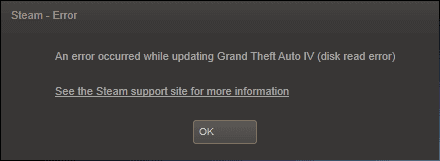
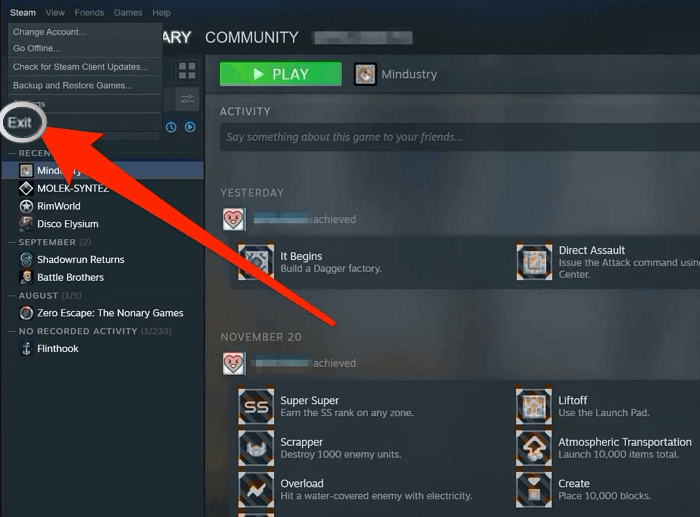
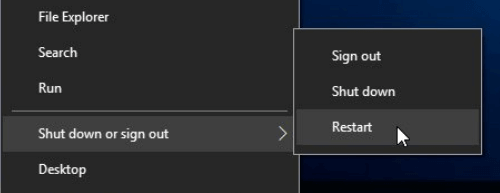
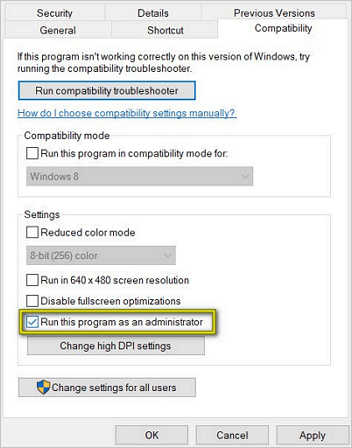
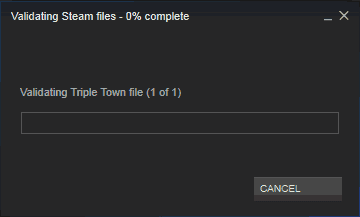
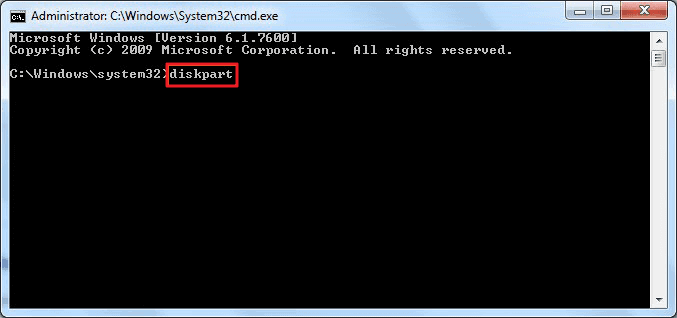
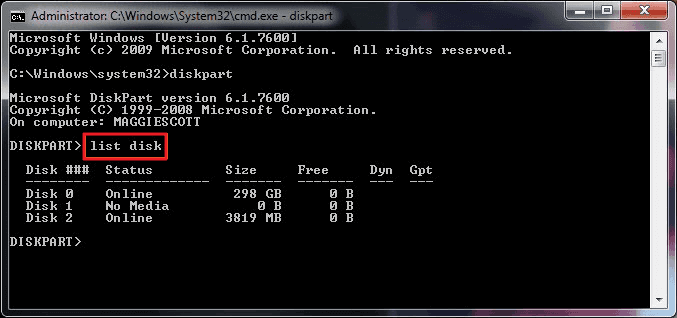






















 Перейти к загрузкам.
Перейти к загрузкам.





















